Pyplot tutorial翻译文档
pyplot简介
matplotlib.pyplot是一个类似于MATLAB风格的的命令行式函数的集合。每一个pyplot函数都是在一个Figure上进行操作,比如在Figure上画点,画线等等。 在pyplot中,各种状态在函数调用之间被保留,以便它跟踪诸如当前图形和绘图区域之类的内容,并且绘图函数指向当前轴。(意思就是在默认情况下,一连串的pyplot的操作结果都在一个Figure中)。
使用pyplot快速生成可视化:
import matplotlib.pyplot as plt
plt.plot([1,2,3,4])
plt.ylabel('some numbers')
plt.show()
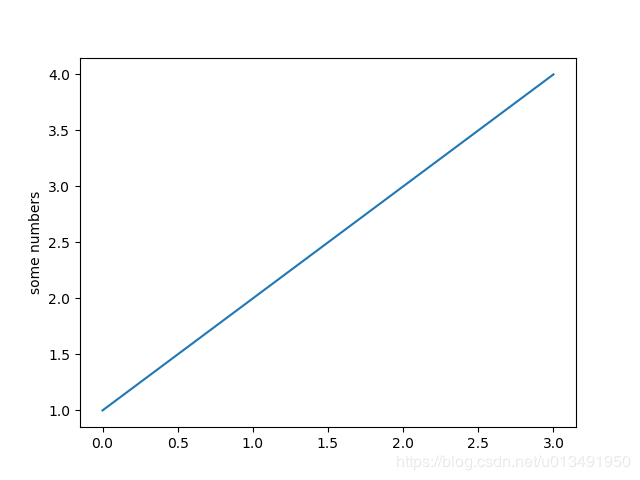
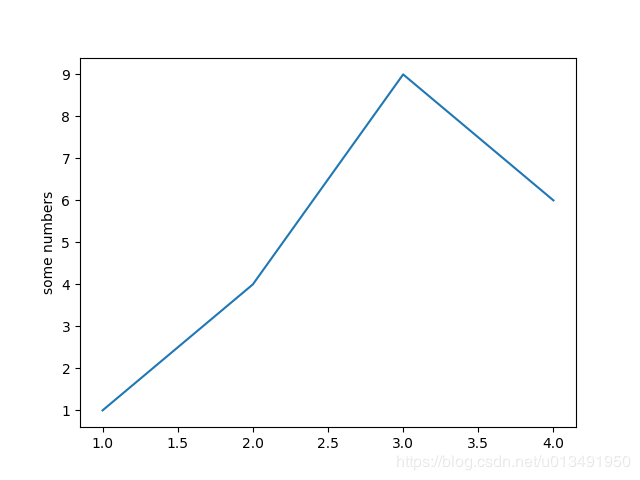
定制plot风格
对于每一对给定的数据,都有一个可选的第三个参数,用来指定线条的类型和颜色。格式字符串的字母和符号来自MATLAB,将颜色字符串与行样式字符串连接起来。默认格式的字符串是’b-‘,它是一条实心的蓝色线。例如,要用红色圆圈绘制上面的图,需要发出以下命令
plt.plot([1,2,3,4],[1,4,9,6],'ro')
plt.axis([0,6,0,20])
plt.show()
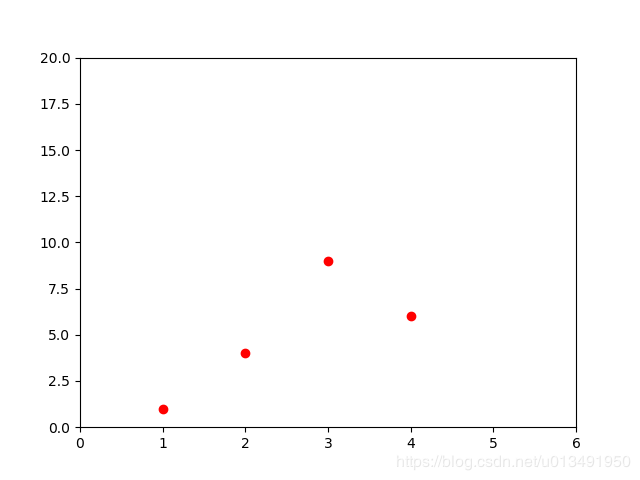
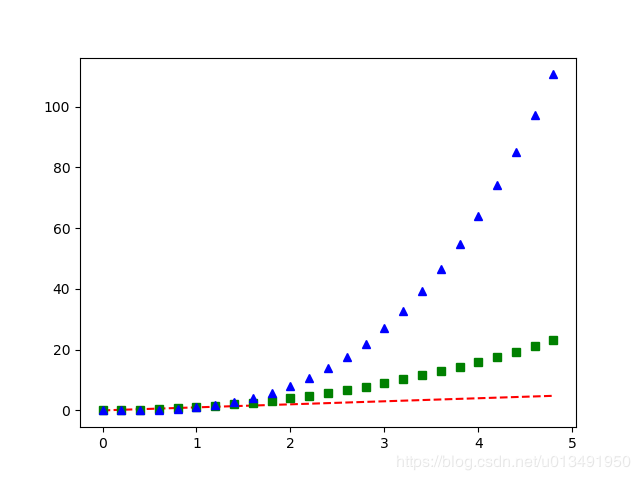
使用关键字字符串绘图
在某些情况下,数据具有允许使用字符串访问特定变量的格式。例如,使用numpy.recarray或pandas.DataFrame。 Matplotlib允许为这样的对象提供数据关键字参数。如果提供,则可以生成带有与这些变量相对应的字符串的图表。
import matplotlib.pyplot as plt
import numpy as np
data = {'a': np.arange(50),
'c': np.random.randint(0, 50, 50),
'd': np.random.randn(50)}
data['b'] = data['a'] + 10 * np.random.randn(50)
data['d'] = np.abs(data['d']) * 100
plt.scatter('a', 'b', c='c', s='d', data=data)
plt.xlabel('entry a')
plt.ylabel('entry b')
plt.show()
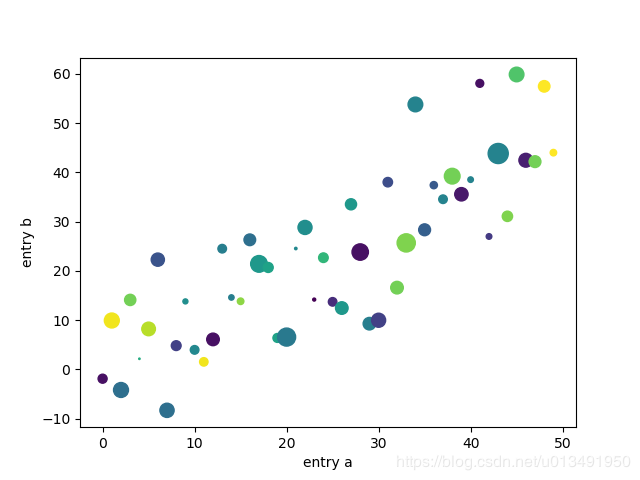
使用分类变量进行绘图
还可以使用分类变量创建绘图。Matplotlib允许将分类变量直接传递给许多绘图函数。例如:
import matplotlib.pyplot as plt
import numpy as np
names = ['group_a', 'group_b', 'group_c']
values = [5, 1, 30]
plt.figure(1, figsize=(9, 3))
plt.subplot(131)
plt.bar(names, values)
plt.subplot(132)
plt.scatter(names, values)
plt.subplot(133)
plt.plot(names, values)
plt.suptitle('Categorical Plotting')
plt.show()
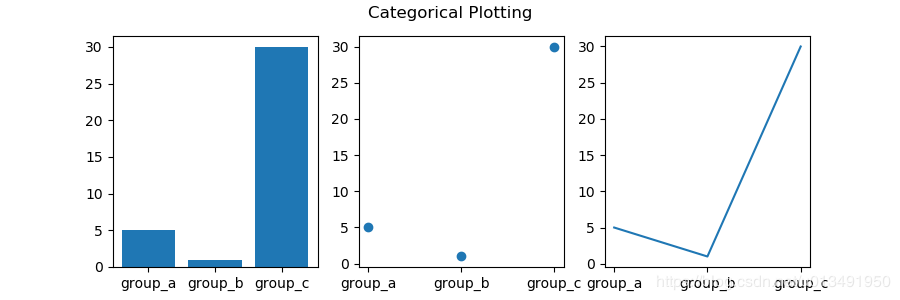
控制线条属性
线条有许多可以设置的属性:线宽、虚线样式、反锯齿等;参见matplotlib.lines.Line2D。
1.使用关键字参数:
plt.plot(x,y,linewidth = 3.0) #设置线宽3.0
2.使用Line2D实例的setter方法。 plot函数返回的Line2D对象的列表。比如 line1,line2 = plt.plot(x1,y1,x2,y2).
line = plt.plot(x,y,'ro')
line.set_linewidth(4)
(用IDE,调用line的内置方法竟然没有自动补全,全靠背??) 3.使用setp()命令。
lines = plt.plot(x1,y1,x2,y2)
plt.setp(lines,color='r',linewidth = 2.0) #使用关键字
plt.setp(lines,'color','r','linewidth',2.0) # MATLAB风格,不建议
使用setp()函数可以得到线的可设置属性列表
data = np.arange(0.,5.,0.2)
line, = plt.plot(data,data,'r--')
plt.setp(line)
plt.show()
output:
alpha: float (0.0 transparent through 1.0 opaque)
animated: bool
antialiased or aa: bool
......
visible: bool
xdata: 1D array
ydata: 1D array
zorder: float
使用多个图形和轴
MATLAB和pyplot具有当前图和当前轴的概念。所有绘图命令都应用于当前轴。函数gca()返回当前轴(matplotlib.axes.Axes实例),gcf()返回当前图(matplotlib…Figure实例)。通常情况下,你不必担心这个,因为它都是在幕后处理的。下面是创建两个子绘图的脚本
import matplotlib.pyplot as plt
import numpy as np
def f(t):
return np.exp(-t) * np.cos(2*np.pi*t)
t1 = np.arange(0.0, 5.0, 0.1)
t2 = np.arange(0.0, 5.0, 0.02)
plt.figure(1)
plt.subplot(211)
plt.plot(t1, f(t1), 'bo', t2, f(t2), 'k')
plt.subplot(212)
plt.plot(t2, np.cos(2*np.pi*t2), 'r--')
plt.show()
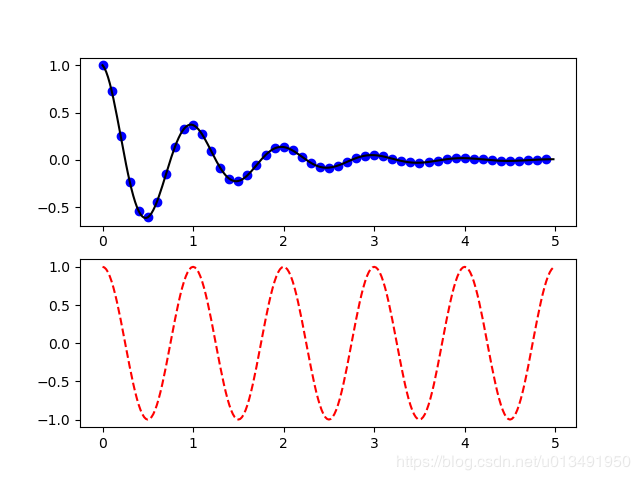
subplot()命令指定了Figure中子区域的排列情况,以及当前是第几个。如subplot(243)表示将figure分为2行4列(一个8个),当前在第三个子区域上绘图
plt.subplot(241)
plt.subplot(243)
plt.plot([5,6,7,8],[1,2,3,4],'ro')
plt.subplot(248)
plt.show()
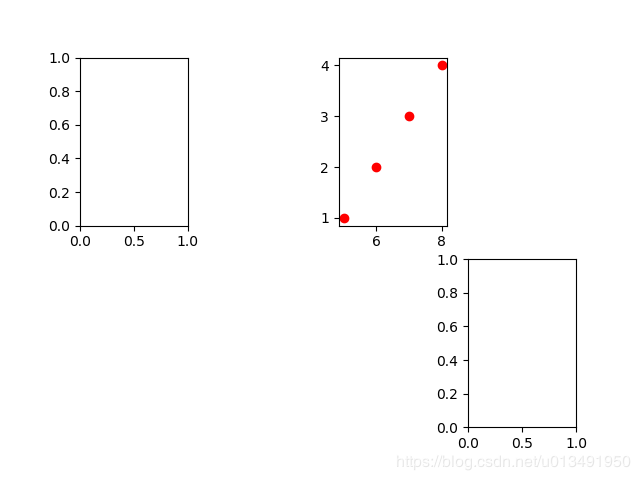
可以使用多个Figure()生成多个figure,每个figure又可以具有各自的行为
plt.figure(1) # 第一个figure
plt.subplot(211) #
plt.plot([1, 2, 3])
plt.subplot(212) #
plt.plot([4, 5, 6])
plt.figure(2) # 第二个figure
plt.plot([4, 5, 6]) # 默认创建subplot(111)
plt.figure(1) # 此时和前面的figure1是同一个figure
plt.subplot(211) #
plt.title('Easy as 1, 2, 3') #
plt.show()
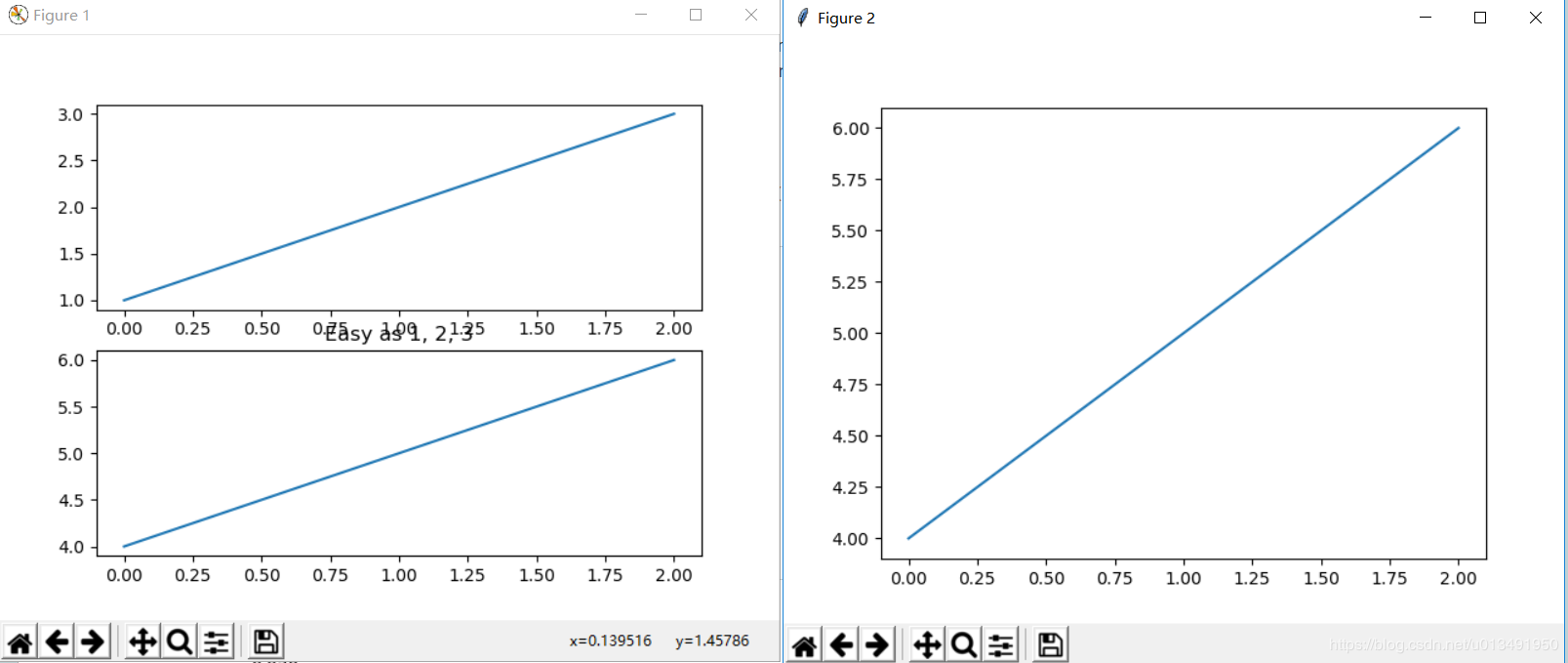
可以使用clf()或cla()清空当前Figure或axes.
文本处理
text()命令可以用来给任意位置添加文本xlabel(),ylabel(),title()被用来给对应位置添加文本。
import matplotlib.pyplot as plt
import numpy as np
mu, sigma = 100, 15
x = mu + sigma * np.random.randn(10000)
# 直方图统计
n, bins, patches = plt.hist(x, 50, density=1, facecolor='g', alpha=0.75)
plt.xlabel('Smarts')
plt.ylabel('Probability')
plt.title('Histogram of IQ')
plt.text(60, .025, r'$\mu=100,\ \sigma=15$') # 文本坐标,以及显示的文本(tex格式)
plt.axis([40, 160, 0, 0.03]) # 视窗范围
plt.grid(True) # 网格显示
plt.show()
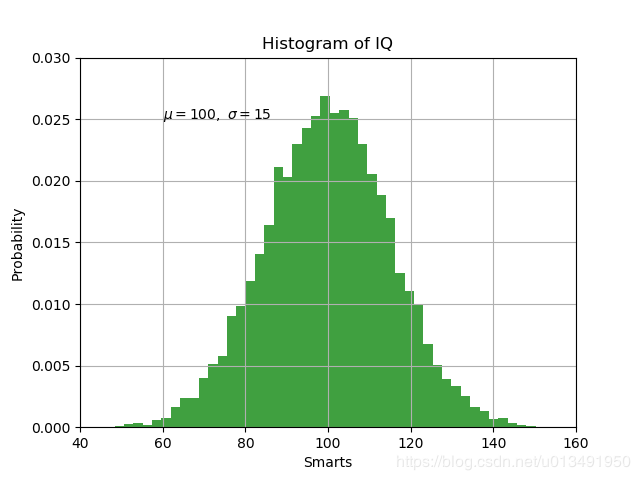
注释文本
上面的基本text()命令的使用将文本放在Axes上的任意位置。文本的一个常见用途是注释绘图的某些特性,而annotate()方法提供了有用的功能,使注释变得容易。在注释中,需要考虑两点:由参数xy表示的注释位置和文本xy text的位置。这两个参数都是(x,y)元组。
import matplotlib.pyplot as plt
import numpy as np
ax = plt.subplot(111)
t = np.arange(0.0, 5.0, 0.01)
s = np.cos(2*np.pi*t)
line, = plt.plot(t, s, lw=2)
plt.annotate('local max', xy=(2, 1), xytext=(3, 1.5),
arrowprops=dict(facecolor='black', shrink=0.05),
)
plt.ylim(-2, 2)
plt.show()
plt.show()
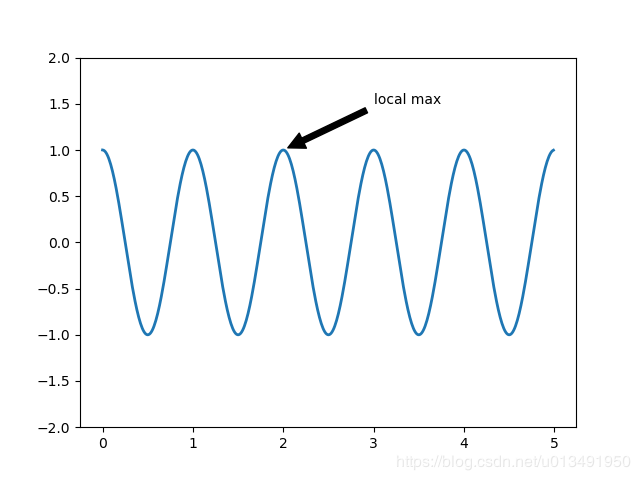
对数轴与非线性轴
使用plt.xscale()火plt.yscale()即可改变轴的刻度
from matplotlib.ticker import NullFormatter # useful for `logit` scale
import matplotlib.pyplot as plt
import numpy as np
# Fixing random state for reproducibility
np.random.seed(19680801)
# make up some data in the interval ]0, 1[
y = np.random.normal(loc=0.5, scale=0.4, size=1000)
y = y[(y > 0) & (y < 1)]
y.sort()
x = np.arange(len(y))
# plot with various axes scales
plt.figure(1)
# linear
plt.subplot(221)
plt.plot(x, y)
plt.yscale('linear')
plt.title('linear')
plt.grid(True)
# log
plt.subplot(222)
plt.plot(x, y)
plt.yscale('log')
plt.title('log')
plt.grid(True)
# symmetric log
plt.subplot(223)
plt.plot(x, y - y.mean())
plt.yscale('symlog', linthreshy=0.01)
plt.title('symlog')
plt.grid(True)
# logit
plt.subplot(224)
plt.plot(x, y)
plt.yscale('logit')
plt.title('logit')
plt.grid(True)
# Format the minor tick labels of the y-axis into empty strings with
# `NullFormatter`, to avoid cumbering the axis with too many labels.
plt.gca().yaxis.set_minor_formatter(NullFormatter())
# Adjust the subplot layout, because the logit one may take more space
# than usual, due to y-tick labels like "1 - 10^{-3}"
plt.subplots_adjust(top=0.92, bottom=0.08, left=0.10, right=0.95, hspace=0.25,
wspace=0.35)
plt.show()
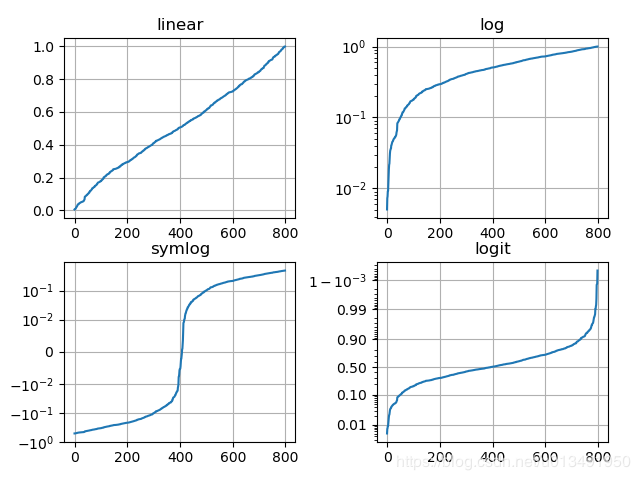
写这篇出于加深pyplot的印象,自己以后再用也不用去翻别人的博客。
官方链接:matplotlib/tutorials

